如何下载 WordPress:完整的初学者指南
已发表: 2023-06-12WordPress 是世界上最受欢迎的网站构建器。 据报道,全球 43% 的网站使用 WordPress,每天都有数百个网站使用该平台建立。 但是您实际上是如何开始的呢? 在本指南中,我们将逐步向您展示如何下载 WordPress。
什么是 WordPress,为什么它是免费的?
在我们告诉您如何下载 WordPress 之前,您应该确切地知道它是什么以及它是如何工作的。 WordPress 是一种流行的内容管理系统 (CMS),允许用户轻松创建和管理网站。 它提供了一个用户友好的界面和广泛的可定制主题和插件,这意味着任何人都可以建立一个伟大的网站,即使他们没有编码技能。
您会注意到有两个不同的平台,WordPress.com 和 WordPress.org。
- WordPress.com 是一个完全托管的平台,这意味着您的网站托管在 WordPress.com 的服务器上。
- 另一方面,WordPress.org 是一个自托管平台,这意味着您需要找到自己的网络托管服务提供商并在该托管帐户上安装 WordPress 软件。
WordPress.org 是一个开源社区项目,成千上万的人都可以参与其中。 有一个开发团队一直致力于该项目,但任何有技能的人都可以修复错误、创建或建议新功能,并为修补做出贡献。 最后的结果? 一个非常强大的平台,具有比您想象的更多的功能和插件。
虽然 WordPress 可以免费下载,但这并不意味着您的 WordPress 网站将完全免费。 您需要花一些钱购买一个注册域名,这将是您的网站在 Internet 上的地址,以及用于托管您网站的网络服务器。 好消息是大多数网站托管提供商会自动为您安装 WordPress,因此您无需担心安装问题。
但是您始终可以选择自己安装 WordPress,如果您想进行自定义安装或想在您自己的服务器或计算机上运行您的网站,这可能会很棒。
如何免费下载 WordPress
前往 WordPress.org 的下载页面开始使用。 此页面为您提供了两个选项。 您可以下载 WordPress 并自行安装,或通过托管服务提供商进行设置。 我们将在下一节中解释两者之间的区别。
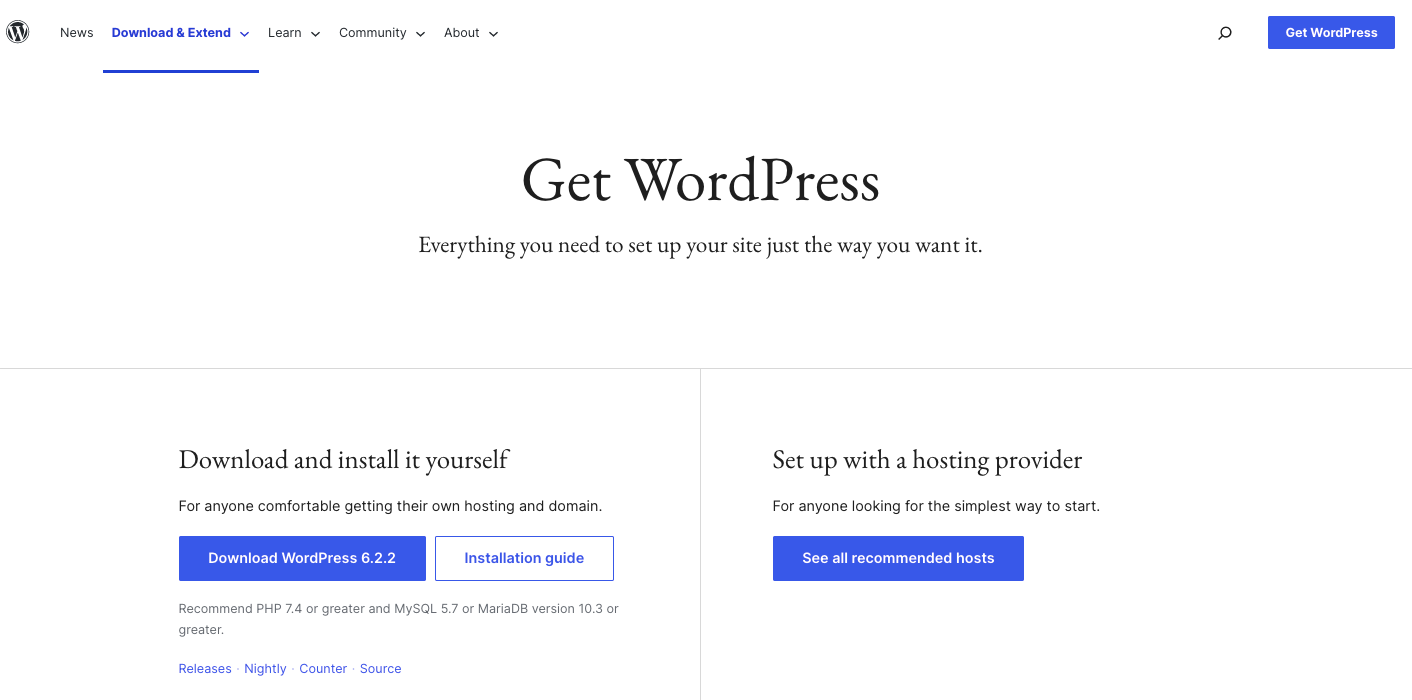
1. 第一步是点击屏幕左侧的蓝色下载 WordPress按钮。 这将创建一个压缩文件夹,其中包含您需要的所有内容。 该按钮会准确告诉您所获得的 WordPress 版本 - 它始终是最新版本的 WordPress。
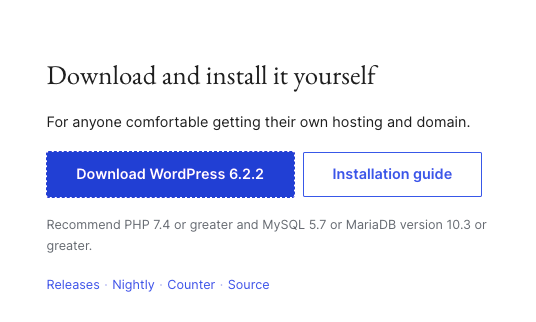
2. 单击压缩文件夹以解压缩文件。 这将自动在您的计算机上创建一个 WordPress 文件夹。
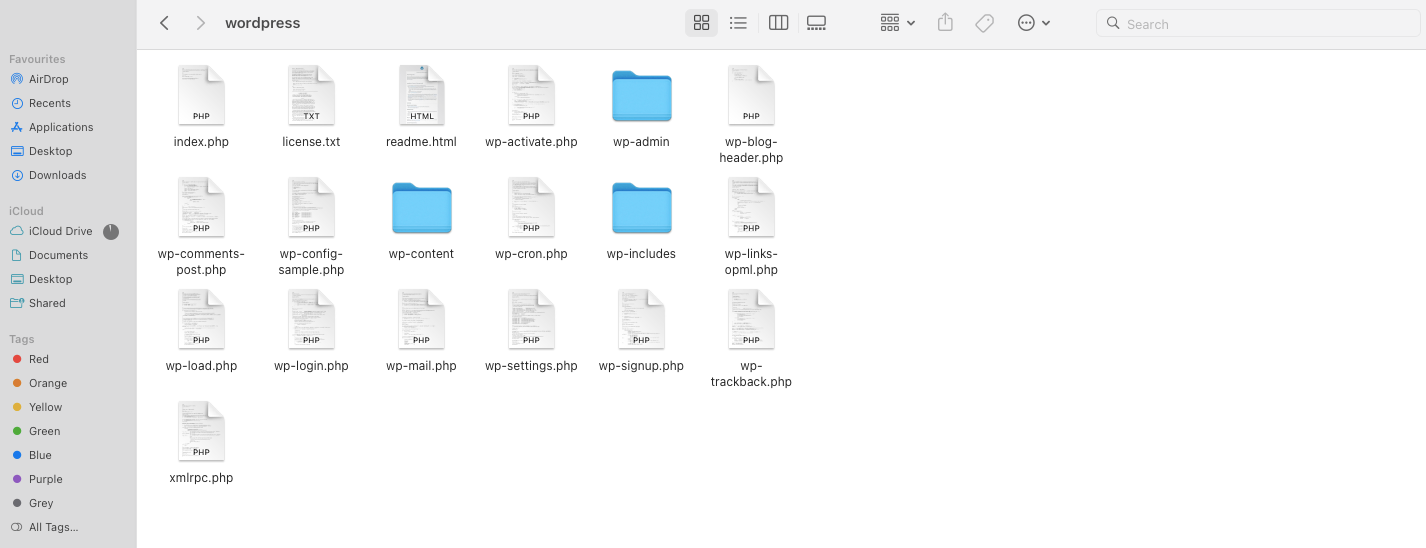
就是这样! 您现在已经知道如何免费下载 WordPress 了。 下一步是将它安装在您的计算机或服务器上。
如何安装WordPress
下载后,您可以通过四种不同的方式安装 WordPress。 您可以在我们全面的分步指南中了解更多相关信息,但在您前往那里之前,了解各种方法之间的差异非常重要:
- 如何通过托管服务提供商下载 WordPress
- 如何使用 cPanel 下载 WordPress
- 通过 FTP 手动安装
- 在本地计算机上安装 WordPress
1. 如何通过托管服务提供商下载 WordPress
如果您需要 WordPress 作为您下一个网站的基础并且您确实想向全世界展示该网站,那么这是最简单的方法。
在这种情况下,托管服务提供商将为您安装 WordPress。 许多托管公司为 WordPress 提供此类安装选项; 其他人需要您做更多的工作。
注册托管计划后,您通常可以访问控制面板(例如,cPanel、Plesk)或自定义托管仪表板。 在此界面中,您可以找到自动安装 WordPress 的选项。
托管提供商的自动设置负责安装过程,包括创建数据库、上传文件和配置必要的设置。 与手动安装相比,它简化了过程并节省了时间。
安装后,您将设置一个基本的 WordPress 网站并可以使用。 您可以登录到 WordPress 管理面板并开始自定义您的站点,而无需担心技术设置细节。
2. 如何使用 cPanel 下载 WordPress
cPanel 是一个流行的网络托管控制面板,它提供了一个界面来管理您的托管帐户的各个方面。 许多托管服务提供商在 cPanel 界面中提供自动安装程序,例如 Softaculous 或 Fantastico。
使用这种方法,您可以登录到您的主机帐户的 cPanel,找到自动安装程序工具,然后选择 WordPress 进行安装。 自动安装程序负责安装过程,包括创建数据库、配置设置和上传文件。
安装完成后,您可以访问您的 WordPress 站点并开始对其进行自定义。
3.通过FTP手动安装
如果您想手动安装 WordPress,您首先需要从您的虚拟主机获取 FTP 连接详细信息,以及访问服务器上的数据库设置。
有了它,您需要首先为 WordPress 创建一个新数据库,然后通过 FTP 将所有文件上传到您的服务器,配置设置并运行安装脚本。
安装后,您可以根据自己的喜好完全控制自定义 WordPress 网站,包括选择主题、安装插件和根据需要修改代码。 我们在本节介绍中引用(并链接到)的安装指南解释了如何逐步进行。
4. 在本地计算机上安装 WordPress
如果您想在网站上线之前创建一个本地开发环境来测试和设计您的网站,则可以使用此方法。 这真的只是更高级的用户应该尝试的东西。
要在本地设置 WordPress,您需要安装本地服务器环境,如 XAMPP、WAMP 或 MAMP。 这为运行 WordPress 提供了必要的软件(Apache、MySQL、PHP)。 安装本地服务器环境后,下载WordPress软件包并解压到相应目录。 然后,您创建一个数据库并在本地服务器环境中配置必要的设置。
最后,您通过网络浏览器访问本地 WordPress 站点并完成安装过程。
不建议初学者使用,但如果您想尝试一下,请再次使用本节介绍中引用的安装指南。

如何下载 WordPress 并创建网站
下载和创建 WordPress 网站是开始您自己的博客或业务或启动创意渠道的第一步。 这可能需要一点时间,但如果您有一个好的托管服务提供商,整个过程就会变得非常容易。
下载并安装 WordPress 后,您可以使用我们易于遵循的指南来制作网站。
希望阅读本文后您现在知道如何下载 WordPress,但如果您仍有疑问,请在下方发表评论。 我们会尽力提供帮助。
